Sådan aktiveres God Mode i Windows 11
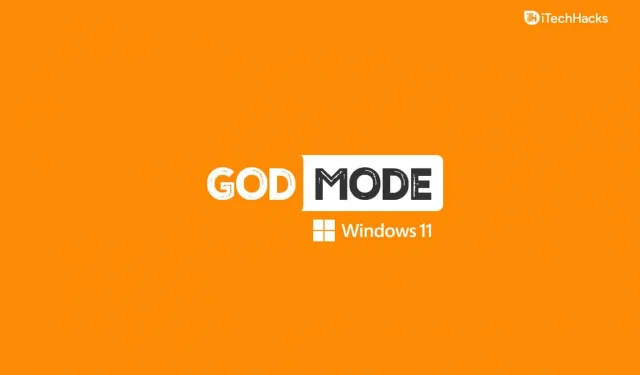
God Mode har været tilgængelig i Windows i meget lang tid. Denne God Mode giver brugerne adgang til alle indstillingerne i kontrolpanelet fra en enkelt mappe. Selvfølgelig kan man få adgang til kontrolpanelets indstillinger direkte fra kontrolpanelet, men de er kategoriseret, hvilket gør det svært for en at finde præcis det, de leder efter. For at gøre det nemt for én at få adgang til alle indstillingerne i kontrolpanelet, er God Mode blevet gjort tilgængelig. God Mode er også tilgængelig i Windows 11, og du kan nemt aktivere og bruge den.
Siden Windows 10 har fokus for Microsoft været at fjerne Kontrolpanel og gøre alle indstillinger tilgængelige i appen Indstillinger på Windows. De tilføjer langsomt funktioner og indstillinger fra kontrolpanelet til appen Indstillinger, så brugerne bruger appen Indstillinger mere i stedet for kontrolpanelet.
Kontrolpanel er dog ikke til nogen nytte lige nu, og der er forskellige indstillinger, som du kan justere fra kontrolpanelet.
Sådan aktiveres Windows 11 God Mode
Hvis du ser frem til at aktivere God Mode i Windows 11 og få adgang til alle indstillingerne fra en enkelt mappe, så hjælper denne artikel dig med det. I denne artikel vil vi diskutere, hvordan du kan aktivere God Mode i Windows 11.
Sådan aktiveres God Mode i Windows 11
Du kan nemt oprette God Mode ved at lave en ny mappe. Før du fortsætter, skal du dog sikre dig, at du er logget ind med en administratorkonto. For at aktivere God Mode i Windows 11, følg trinene nedenfor-
- Højreklik på skrivebordet for at åbne kontekstmenuen.
- Klik på Ny i kontekstmenuen, og klik derefter på Mappe i den nye menu, der vises. Dette vil nu oprette en ny mappe på skrivebordet.
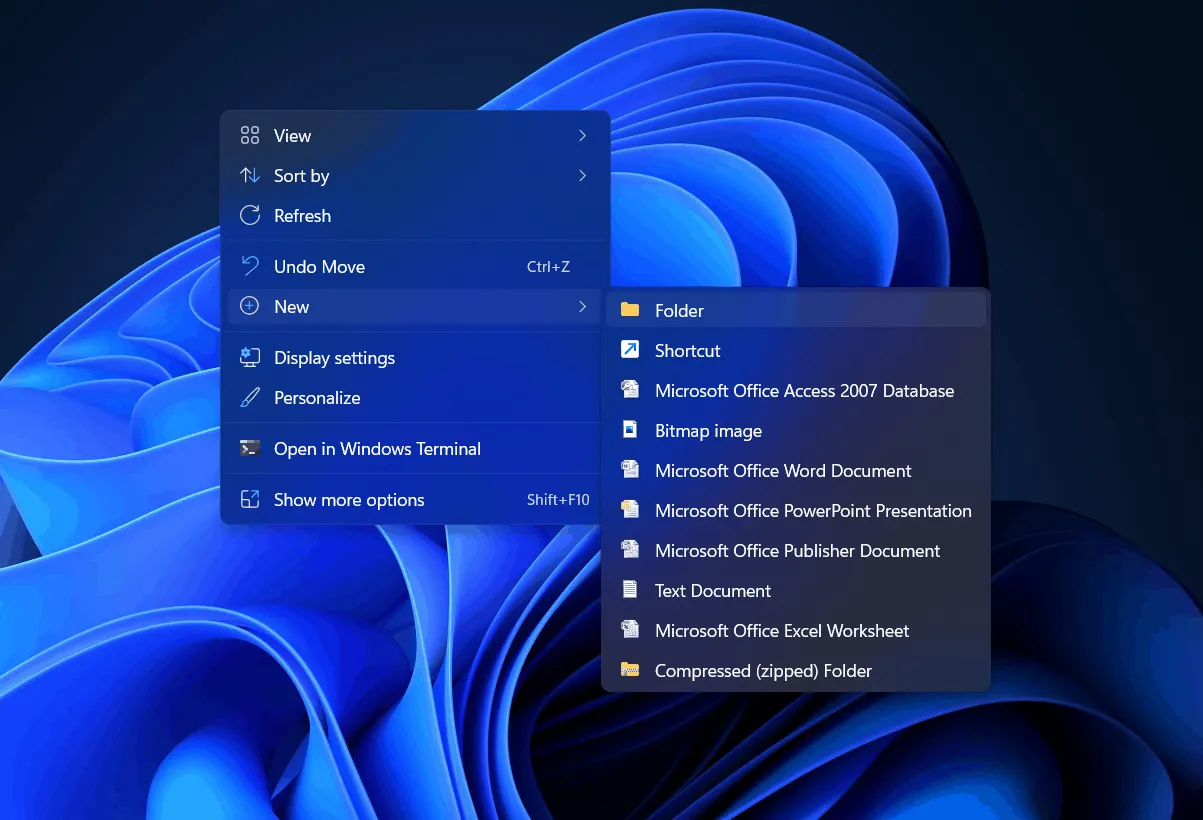
- Du bliver nu nødt til at omdøbe mappen. For at omdøbe mappen skal du vælge den, højreklikke på den og derefter klikke på Omdøb.
- Indsæt nu følgende navn i mappen GodMode.{ED7BA470-8E54-465E-825C-99712043E01C} og tryk på Enter for at omdøbe mappen til den.

- Opdater nu pc’en ved at trykke på F5 eller ved at højreklikke på skrivebordet og derefter klikke på Opdater fra kontekstmenuen.
- Når du har opdateret pc’en, vil du se, at mappen er blevet erstattet med kontrolpanelikonet med dens navn som God Mode.
Dette vil aktivere God Mode eller Windows Master Control Panel på Windows 11 .
Brug God Mode i Windows 11
Ligesom at aktivere, er det også ret nemt at bruge God Mode. Dobbeltklik på God Mode-ikonet for at åbne det. Du vil nu se mere end 200 indstillinger, der er arrangeret i 33 forskellige kategorier.
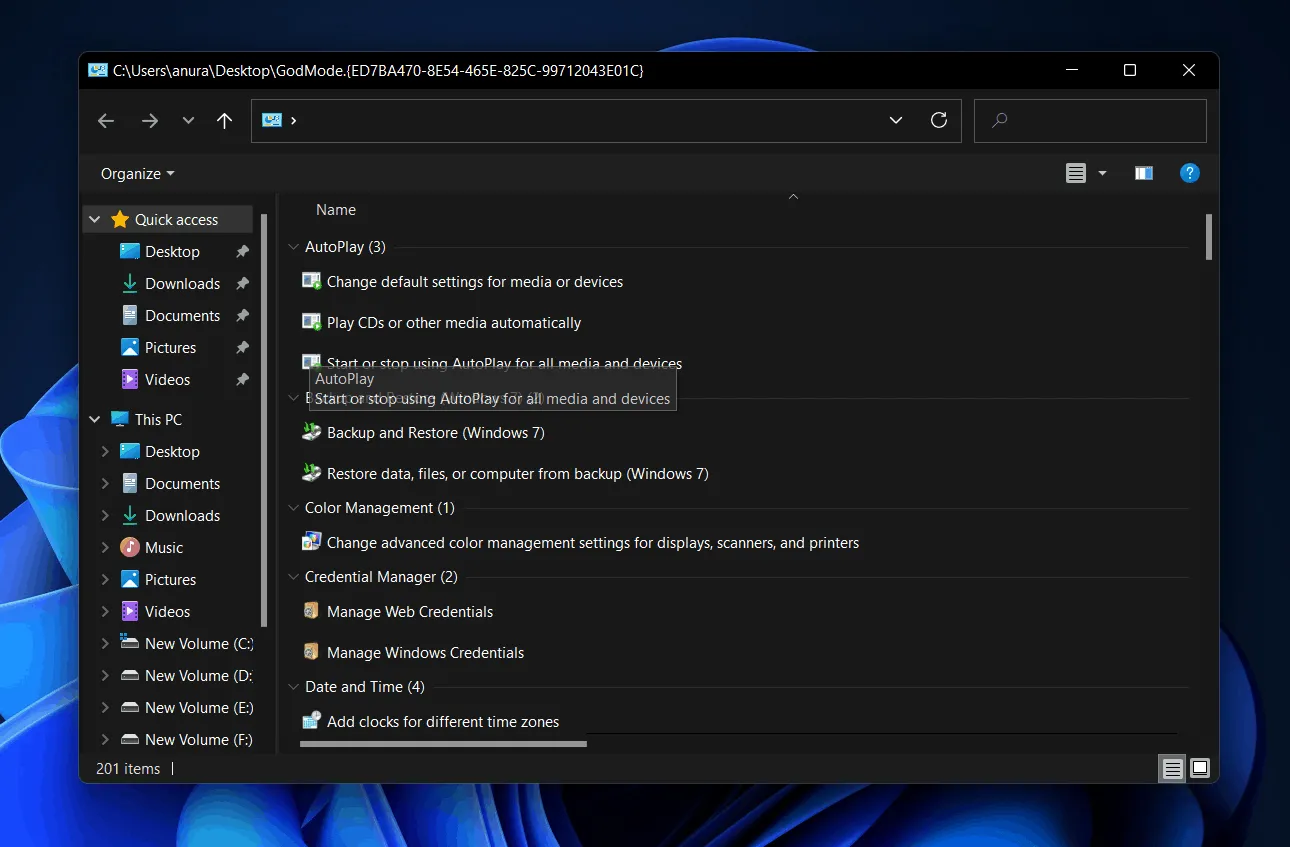
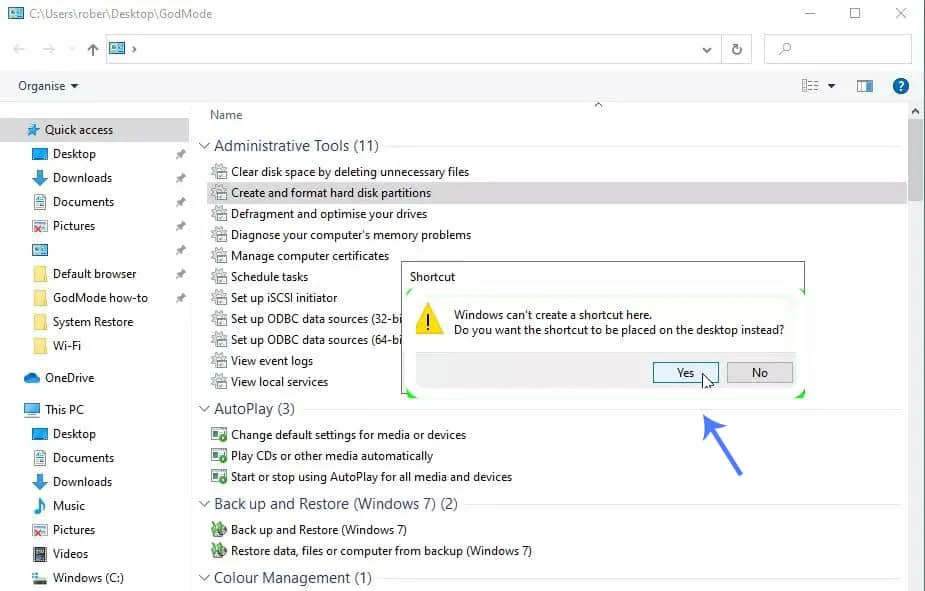
- Desuden kan du fra kontekstmenuen ændre visningen af indstillingerne, ændre sorteringstypen og også gruppere dem. Du kan gruppere dem baseret på alfabeter, nøgleord, applikation, navn og forskellige sådanne. For at gøre det skal du højreklikke hvor som helst i God Mode, og dette åbner kontekstmenuen. Du kan nu få adgang til disse indstillinger herfra.
Deaktiver God Mode i Windows 11
Du kan nemt deaktivere God Mode i Windows 11 ved blot at slette den mappe, du har oprettet. Vælg mappen, og tryk på Slet- knappen på dit tastatur for at slette den. Hvis du vil slette det permanent, skal du trykke på Shift + Delete- tastkombinationen, og God Mode vil blive slettet.
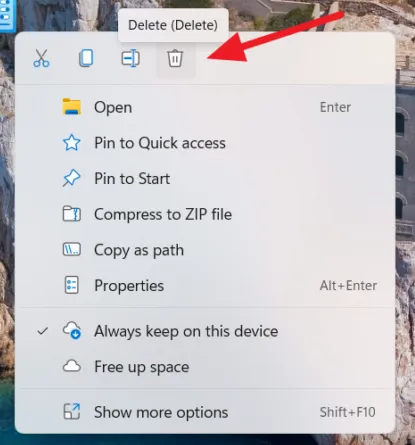
- Sådan aktiveres Windows 11 Dark Mode
- Sådan slår du S-tilstand fra på Windows 11
- Sådan starter du Windows 11 i fejlsikret tilstand
Afsluttende ord
Sådan kan du deaktivere aktivering og deaktivering af God Mode i Windows 11. Hvis du vil have fuld adgang til indstillingerne i kontrolpanelet, kan du foretrække at slå God Mode til. Vi har diskuteret, hvordan du kan tænde og bruge God Mode i Windows 11. Ved at følge ovenstående trin vil du være i stand til at aktivere, bruge og deaktivere God Mode i Windows 11.
Skriv et svar